Microsoft brengt verticale tabbladen naar Microsoft Edge Canary- en Dev-kanalen
2 minuut. lezen
Uitgegeven op
Lees onze openbaarmakingspagina om erachter te komen hoe u MSPoweruser kunt helpen het redactieteam te ondersteunen Lees meer
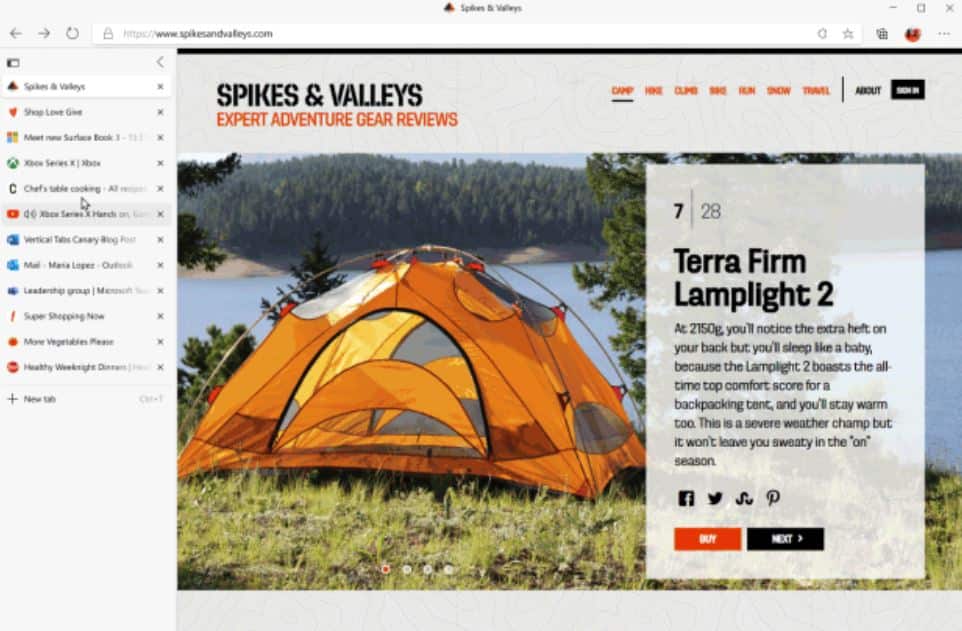
In maart, Microsoft eerst aangekondigd de functie Verticale tabbladen komt naar de Microsoft Edge-browser. Microsoft heeft vandaag aangekondigd dat de preview van verticale tabbladen nu beschikbaar is in de kanalen Canary en Dev. Met deze nieuwe functie voor verticale tabbladen kunt u gemakkelijk grote aantallen tabbladen vinden en beheren.
Om toegang te krijgen tot deze nieuwe functie, klikt u gewoon op het pictogram voor verticale tabbladen in de linkerbovenhoek van de browser. U kunt op elk moment terugschakelen naar horizontale tabbladen door nogmaals op het pictogram voor verticale tabbladen te klikken.
Probeer het volgende met deze nieuwe functie voor verticale tabbladen:
- Meerdere tabbladen tegelijk ordenen en beheren: selecteer meerdere tabbladen tegelijk door Ctrl of Shift ingedrukt te houden en op de tabbladen te klikken die u wilt beheren. Vanaf hier kunt u de tabbladen opnieuw ordenen, ze naar een nieuw venster slepen of ze zelfs allemaal tegelijk sluiten, vernieuwen, dupliceren, vastzetten of dempen.
- Luidruchtige tabbladen dempen: demp snel tabs die audio op de achtergrond afspelen door op het luidsprekerpictogram te klikken. Dit maakt het gemakkelijk om luidruchtige tabbladen te dempen zonder het tabblad te verlaten waarop u zich bevindt.
- Zet je favoriete tabbladen vast: Vertrouwt u vaak op bepaalde websites? Klik met de rechtermuisknop op het tabblad en selecteer vastzetten om het naar een speciaal gedeelte bovenaan de lijst met tabbladen te verplaatsen, zodat de site altijd maar een klik verwijderd is. Edge onthoudt zelfs uw vastgezette tabbladen tijdens browsersessies
- Klik eenvoudig op het pictogram voor samenvouwen om de grootte van het deelvenster met verticale tabbladen te verkleinen en direct meer van het web te zien. De favicons van je tabbladen blijven aan de linkerkant zichtbaar, zodat je tabbladen altijd binnen handbereik zijn. Klik op een van de tabbladvoorbeelden om direct van tabblad te wisselen, of beweeg uw muis over het samengevouwen deelvenster om de volledige tabbladinformatie te zien.
Bron: Microsoft









